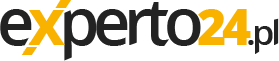W opisanym przykładzie widocznym na rys. 1. mamy zapisane w każdej komórce z kolumny A imię i nazwisko pracowników oddzielone spacją. Rozdzielimy tekst z komórki w taki sposób, aby w kolumnie B znalazło się imię, a w kolumnie C nazwisko.
Imię i nazwisko w osobnych komórkach - szybkie rozdzielanie danych
Czasami otrzymujemy do analizy dokument, w którym pewne dane są wpisane w jednej komórce. Często dotyczy to imion i nazwisk klientów czy pracowników firmy. Tak wprowadzone wartości powodują duże ograniczenie w grupowaniu danych, więc należy je rozdzielić.
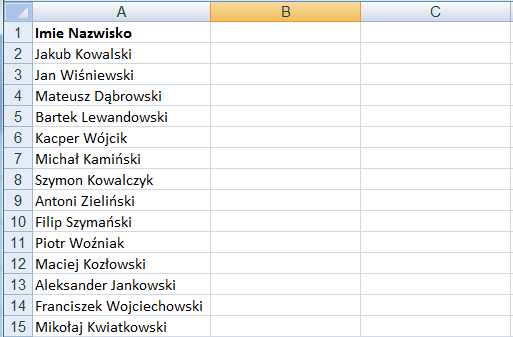
Rys. 1. Imiona i nazwiska zapisane w jednej kolumnie, które trzeba rozdzielić
Jeśli jest taka potrzeba, to w wstawiamy dwie puste kolumny sąsiadujące z tą, którą chcemy rozdzielić. W przedstawionym przykładzie możemy to zrobić kliknij nagłówek kolumny B i dwukrotnie wciśnij kombinację klawiszy Ctrl + Shift + = (znak równości). Zostaną wstawio- ne dwie puste kolumny.
1. W komórce B1 wpisujemy Imię, a w C1 Nazwisko.
2. W komórce B2 wprowadzamy następującą formułę: =LEWY(A2;ZNAJDŹ(" ";A2)-1) i kopiujemy ją do komórek poniżej, klikając dwukrotnie prawy dolny róg komórki B2. Imiona zostaną zwrócone w kolumnie B.
3 . W komórce C2 wprowadzamy następującą formułę:
=PRAWY(A2;DŁ(A2)-(DŁ(B2)+1))
i tak również kopiujemy ją do niżej położonych komórek. W ten sposób imiona i nazwiska zostaną rozdzielone, co zdecydowanie ułatwi porządkowanie arkusza i odpowiednie jego filtrowanie.
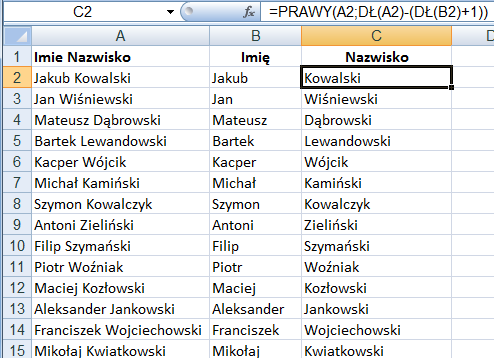
Rys. 2. Rozdzielone imiona i nazwiska
Zobacz także:
Tagi: excel